Você pode usar fluxos de trabalho entre o Civil 3D e o InfraWorks para adicionar pontes a projetos de corredor.
Um projetista de rodovias pode desenhar um alinhamento ou um corredor no Civil 3D; em seguida, um projetista de pontes pode abrir o desenho no InfraWorks e usar a geometria da estrada projetada ao adicionar a ponte ao InfraWorks. Após a criação da ponte, o projetista da ponte poderá publicá-la em um conjunto de dados IMX, que poderá ser levado para o Civil 3D pelo projetista da estrada.
Fluxos de trabalho de projetos de ponte
Os fluxos de trabalho de projetos de ponte podem ser iniciados no Civil 3D ou no InfraWorks. A tabela a seguir lista as etapas dos fluxos de trabalho que começam no Civil 3D com a criação de um alinhamento ou um corredor, a migração para o InfraWorks, a adição de uma ponte ao InfraWorks e a migração da ponte para o Civil 3D. Você também pode começar criando um componente de estrada e uma ponte no InfraWorks e levando-o para o Civil 3D.
| Colaborador | Fluxo de trabalho | Notas |
|---|---|---|
|
Um projetista de rodovia usando o Civil 3D. |
O projetista de rodovia:
|
Para vincular um desenho do Civil 3D a partir do InfraWorks, é necessário que o InfraWorks e o Civil 3D estejam instalados no mesmo computador. |
|
Um projetista de ponte usando o InfraWorks. |
O projetista de ponte:
|
Uma ponte criada no InfraWorks:  Para publicar uma ponte em um conjunto de dados IMX, selecione a ponte no InfraWorks, clique com o botão direito do mouse para exibir o menu de contexto Publicar estruturas do Civil e selecione Criar novo. |
|
Um projetista de rodovia usando o Civil 3D. |
O projetista de rodovia:
|
Ponte criada quando o componente de estrada e a ponte do InfraWorks são levados para o Civil 3D: 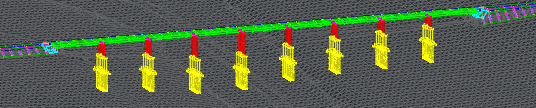 Ponte projetada em um gráfico de perfil longitudinal do Civil 3D: 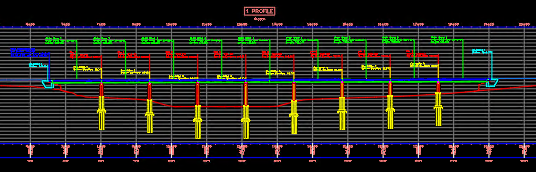 Nota: Para visualizar objetos projetados em folhas criadas com as ferramentas de produção de desenhos, você precisa projetar a ponte depois de usar o comando Criar folhas.
|
|
Um projetista de ponte usando o InfraWorks. |
O projetista de ponte:
|
Para republicar a ponte em um conjunto de dados IMX, selecione a ponte no InfraWorks, clique com o botão direito do mouse para exibir o menu de contexto Publicar estruturas do Civil e selecione Atualizar existente. |
|
Um projetista de rodovia usando o Civil 3D. |
O projetista de rodovia:
Dica: Consulte a Ajuda do InfraWorks para obter mais informações sobre os fluxos de trabalho de ponte.
|
Se um conjunto de dados IMX utilizado no desenho atual for republicado a partir do InfraWorks usando o comando Publicar estruturas do Civil
Os dados de referência foram alterados Os dados de referência do InfraWorks foram alterados e talvez precisem ser recarregados. |
- Quando você abre no Civil 3D um conjunto de dados do InfraWorks que contém pontes, objetos de ponte são criados no desenho do Civil 3D.
No InfraWorks, é possível exportar os conjuntos de dados IMX de pontes usando o menu de contexto Publicar estruturas do Civil. Os conjuntos de dados IMX que contêm vários tipos de objeto, inclusive pontes, podem ser exportados com o comando Exportar para IMX.
Nota: Você pode abrir modelos SQLITE para levar pontes do InfraWorks para o Civil 3D, mas não pode atualizar as pontes levadas de um modelo SQLITE para o Civil 3D usando a caixa de diálogo Gerenciador do conjunto de dados do InfraWorks. - As pontes são levadas para o Civil 3D como um novo tipo de objeto de ponte apresentado pela primeira vez no Autodesk Civil 3D 2021. Além disso, os componentes de ponte são criados como novos tipos de objeto no Civil 3D (por exemplo, encontro, longarina ou tabuleiro).
- Se você levar para o desenho uma ponte junto com o componente de estrada correspondente, será criada uma região de corredor automaticamente para a área da ponte. A região de corredor da ponte não terá como alvo uma superfície. Dessa forma, não será criada luz natural na região onde a ponte está localizada.
- As pontes e os componentes de ponte podem ser excluídos, mas não podem ser movidos nem editados no Civil 3D.
- Se você excluir uma ponte ao clicar com o botão direito do mouse na ponte na árvore Prospector e clicar em Excluir no menu de contexto, poderá restaurar a ponte ao recarregar o conjunto de dados em seu desenho usando a caixa de diálogo Gerenciador de conjunto de dados do InfraWorks.
- Remover o conjunto de dados usando a opção Excluir na caixa de diálogo Gerenciador de conjunto de dados do InfraWorks removerá completamente a ponte do desenho.
- Se o conjunto de dados da ponte for republicado no InfraWorks usando o comando Publicar estruturas do Civil
 Atualizar existente no menu de contexto, uma mensagem será exibida no Civil 3D quando você estiver trabalhando em um desenho do Civil 3D que utiliza esse conjunto de dados. Você pode recarregar o conjunto de dados no seu desenho usando a caixa de diálogo Gerenciador de conjunto de dados do InfraWorks.
Atualizar existente no menu de contexto, uma mensagem será exibida no Civil 3D quando você estiver trabalhando em um desenho do Civil 3D que utiliza esse conjunto de dados. Você pode recarregar o conjunto de dados no seu desenho usando a caixa de diálogo Gerenciador de conjunto de dados do InfraWorks.
- A aparência de pontes na vista de planta é controlada por meio das configurações de camada de Pontes para o Civil 3D, que são aplicadas quando você leva o conjunto de dados do InfraWorks para o desenho. Você pode especificar essas configurações de camada na caixa de diálogo Configurar InfraWorks - Configurações de intercâmbio do Civil 3D.
- Depois que pontes do InfraWorks são levadas para um desenho do Civil 3D, é possível projetar a ponte em um gráfico de perfil longitudinal.
- Quando as pontes são projetadas em gráficos do perfil longitudinal, a aparência delas é controlada por meio de estilos de projeção de ponte. Você pode especificar os estilos de projeção de ponte e um conjunto de legendas de projeção de ponte e usá-los quando projetar as pontes em gráficos de perfil longitudinal.
- Você pode usar a paleta Propriedades do AutoCAD para visualizar as propriedades da ponte. Dados de conjuntos de propriedades somente leitura são criados quando as pontes do InfraWorks são levadas para um desenho. É possível anexar às pontes dados adicionais de conjuntos de propriedades. Se a ponte for recarregada no desenho, esses dados serão mantidos.